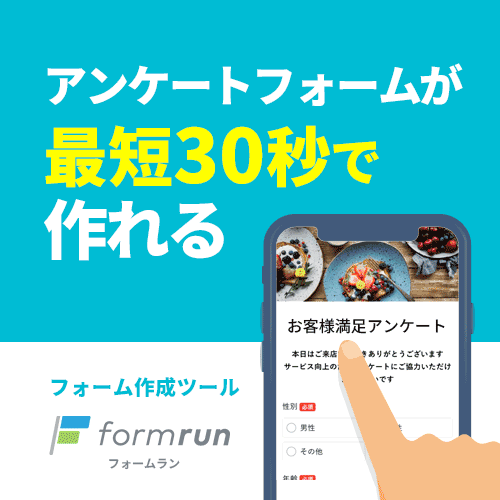アンケートを実施しても、どのようにデータを集計して分析を進めていけばいいのかがわからない方、データの集計に手間がかかっている方も多いのではないでしょうか。
本記事では、集めたアンケートのデータを集計し分析する方法を紹介しています。また、記事の中で 集計がリアルタイムで行える「formrun」も紹介しています。
formrunは、入力補助機能を付けることが可能で、アンケートフォームの作成に特化しているツールです。
目的に応じて用意されたテンプレートをクリックで設問項目を追加するだけで、簡単にアンケートの作成が可能です。
条件分岐を利用すれば、質問数を最小限にしたまま顧客にあった質問に答えてもらうことが可能です。
条件分岐について詳しく知りたい方はこちらをご覧ください。
>> フォームの条件分岐とは?
ユーザーの負担が少なくなり、離脱率を大幅に軽減させられるのもformrunの魅力です。
集計した回答は、リスト・棒グラフ・円グラフなど形式で表示でき、CSVやスプレッドシートへの出力も可能です。
メールアドレスがあれば無料登録可能!無期限で無料プランが利用できるのでformrunでぜひフォームを作成してみてください。
アンケート調査の分析手順

集めたアンケートを有益なものにするためには、しっかりとした手順で分析を進める必要があります。
アンケートの調査の分析手順は、下記の工程が必要です。
- 回答結果の確認
- 調査データの集計
- 集計データの分析
STEP1:回答結果の確認
アンケート調査を分析するには、まず適切な回答結果を確認するところからはじめます。
無回答のアンケートや、回答が明らかに短いものは、まとめて集計するとデータが不正確になります。
不正確な内容のアンケートは除外して集計・分析をすすめていきましょう。
STEP2:調査データの集計
次に、調査データの集計をすすめていきましょう。アンケート結果の集計方法は、下記の3つの方法があります。
- 単純集計
- クロス集計
- 自由記述集計
実際にアンケートを集計する際には、エクセルなどを活用してグラフや表にまとめるとわかりやすいのでおすすめです。
エクセルでの集計をより効率化させたい場合は、こちらの記事をご覧ください。
>> アンケート集計を効率化!初心者でもできるExcelピボットテーブルの使い方
STEP3:集計データの分析
アンケート結果を集計したら、データを分析していきましょう。分析の方法は、下記の8つの方法があります。
- クラスター分析
- 主成分分析
- 決定木分析
- アソシエーション分析
- 因子分析
- 重回帰分析
- コレスポンデンス分析
- 時系列分析
上記の方法の中から、アンケートの目的に応じて分析手法を選ぶことが重要です。
アンケートの集計方法3選

アンケート調査の分析手順を把握できたところで、実際にアンケートを集計していきましょう。
アンケートの集計方法は、下記の3つの方法があります。
- 単純集計
- クロス集計
- 自由記述集計
単純集計
アンケートの集計方法の1つ目は、単純集計方法です。単純集計方法とは、質問ごとの回答を単純に足し合わせて集計する方法です。
活用できるアンケートの例は、以下を参考にしてみてください。
人数 | 割合 | |
男性 | 240人 | 60% |
女性 | 120人 | 30% |
答えたくない | 40人 | 10% |
合計 | 400人 | 100% |
クロス集計
アンケートの集計方法の2つ目は、クロス集計方法です。クロス集計方法は、活用すると2つ以上の回答結果を組み合わせた集計が可能です。
活用できるアンケートの例は、以下を参考にしてみてください。
とても良い | 普通 | とても悪い | |
合計 | 240人 | 120人 | 40人 |
男性 | 160人 | 30人 | 10人 |
女性 | 80人 | 90人 | 30人 |
自由記述集計
アンケートの集計方法の3つ目は、自由記述集計方法です。自由記述集計は、その言葉の通り自由回答に記載された情報の集計方法を指しています。
自由記述集計には、アフターコーディングとテキストマイニングの2つの方法があり、それぞれの方法の特徴は以下で解説しています。
- アフターコーディング:集計した文章の中から類似の回答をまとめ、共通のカテゴリで分類し、データを絞り込む手法
- テキストマイニング:テキストデータに含まれるワードの出現頻度や単語同士の関連性を解析する手法
アンケートの分析方法8選

アンケートを集計したら、実際にデータの分析を進めていきましょう。アンケートを分析する方法は、下記の8つの方法があります。
- クラスター分析
- 主成分分析
- 決定木分析
- アソシエーション分析
- 因子分析
- 重回帰分析
- コレスポンデンス分析
- 時系列分析
クラスター分析
集計したアンケートの分析方法の1つ目は、クラスター分析です。クラスター分析方法を活用するには、まずアンケートの回答結果を元に回答者をいくつかのグループ(クラスター)に分類します。
分類した各クラスターの特徴などをそれぞれに分析をしていく方法です。
主成分分析
集計したアンケートの分析方法の2つ目は、主成分分析です。主成分分析は、数多くのデータを説明変数、1〜3つ程度の少ない合成変数を主成分にまず置き換えます。
置き換えた変数を要約しながら、分析をする方法です。
決定木分析
集計したアンケートの分析方法の3つ目は、決定木分析です。決定木分析は、ある結果の原因となっている説明変数を明らかにすることからはじめます。
その後、樹木状のフローチャートに整理しながら、分析を進める方法です。
アソシエーション分析

集計したアンケートの分析方法の4つ目は、アソシエーション分析です。アソシエーション分析は、まずデータ間の関連性を分析します。
その後「ある事象が発生した場合、結果はこうなるだろう」と法則を導き出していく分析手法です。
因子分析
集計したアンケートの分析方法の5つ目は、因子分析です。因子分析を進めるには、まずデータ同士に共通する因子を調べることからはじめます。
その後、共通する因子の背後にある関係性や構造を分析していく方法です。
重回帰分析
集計したアンケートの分析方法の6つ目は、重回帰分析です。重回帰分析は、アンケートで集計した結果に対してどの要因がどれだけの影響を及ぼしているかをそれぞれ分析していく方法です。
コレスポンデンス分析

集計したアンケートの分析方法の7つ目は、コレスポンデンス分析です。コレスポンデンス分析は「アンケートの集計方法3選」の見出しで紹介したクロス集計の情報を、2次元上に同じものを指し示しているものを関連付ける作業や処理しながら分析をする方法です。
時系列分析
集計したアンケートの分析方法の8つ目は、時系列分析です。時系列分析は、時間や日数の経過でデータがどのように変化をしているのか推移の分析をする方法です。
アンケート分析に活用できるグラフの種類

アンケート分析に活用できるグラフや表は、以下の5つの方法があります。
- 棒グラフ
- 円グラフ
- 帯グラフ
- 折れ線グラフ
- 散布図
それぞれのグラフや表の特徴を下記の表にまとめてみました。
棒グラフ | データの大小を比較する際に便利 |
円グラフ | 回答が1つしかない場合のアンケート結果の集計に便利 |
帯グラフ | 単一回答アンケート集計におすすめ |
折れ線グラフ | 売上の変動などを感覚的につかみたい場合におすすめ |
散布図 | 散布図は2つの要素の相関関係を表す際に便利に活用 |
アンケート分析でグラフを活用する際のポイント
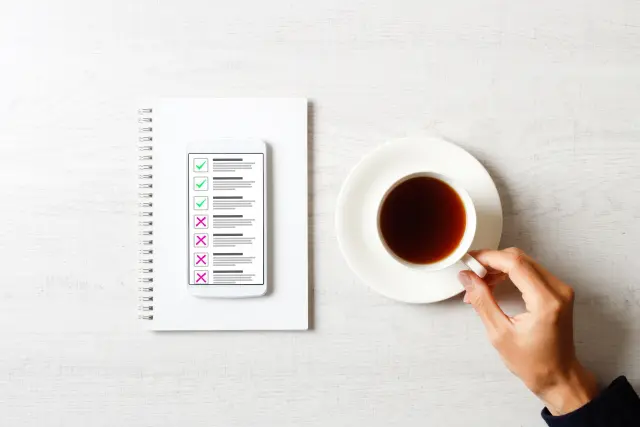
アンケート分析に活用できるグラフは、円グラフや棒グラフなどさまざまあることがわかりました。
しかしアンケート分析でグラフを活用する際には、いくつかのポイントを押さえて作成しなければ、わかりにくいグラフになる可能性があります。
アンケート分析でグラフを活用する際のポイントは、下記の3点です。
- デザイン・表示順などの調整をする
- 適した種類のグラフを利用する
- 集計単位を変えて複数のグラフを作成する
デザイン・表示順などの調整をする
アンケート分析でグラフを活用する際には、デザインや表示する順番などの調整をしましょう。
グラフを作成する際に、集計した数値を入力するのではなく体裁を整えることが重要です。
適した種類のグラフを利用する
アンケート分析でグラフを活用する際には、適した種類のグラフを利用する必要があります。
回答形式や集計方法によって、グラフの種類を選択しなければ、せっかくのデータがわかりにくいデータになってしまいます。
集計単位を変えて複数のグラフを作成する
アンケート分析でグラフを活用する際には、集計単位を変えて複数のグラフを作成しましょう。
集計単位を変えてグラフを複数作ると、さまざまなグラフで比較ができるため、より正確にデータの分析ができるようになります。
formrunではリアルタイムで回答が集計されるので、回答結果をツール内で簡単に可視化することができます。
CSVファイルへのエクスポート機能やGoogleスプレッドシートとの連携機能を使えば、お好きな形でデータ集計ができるので、ぜひご利用してください!
アンケート分析の質を上げるポイント

アンケート分析をするのであれば、質をあげてより有益なものにしたいと思うのは当然です。
アンケート分析の質を上げるためのポイントは、以下の4点です。
- アンケートの目的を明確にする
- 回答者に配慮したアンケートを作成する
- 目的に沿った集計・分析をする
- フィードバックを活用する
アンケートの目的を明確にする
アンケートを実施する前には、目的を明確にしておく必要があります。アンケートを実施する目的を明確にしておくことで、必要な情報だけを引き出せるようになるからです。
不要な情報があれば、データ集計や分析に膨大な手間と時間が必要になります。スムーズに必要な情報だけを引き出すには、目的を明確にしておくことが近道です。
回答者に配慮したアンケートを作成する
アンケートを実施する際には、回答者に配慮したアンケートを作成する必要があります。
質問の流れをスムーズにしたり、個人情報に関する取り扱い方を記載したりするなど、回答者の悩みや不安に配慮をしたアンケートの方が回答率をあげられます。
また、回答者を誘導するような質問や偏見が含まれるような内容も避けましょう。
目的に沿った集計・分析をする
アンケートの回答は、目的に沿った集計や分析をする必要があります。その理由はアンケートの内容によって、集計方法を変えなければ、仮説に基づいた施策の良し悪しを判断するデータ分析ができなくなるからです。
集計方法は、本記事内で詳しく解説しているので、ご参照ください。
フィードバックを活用する
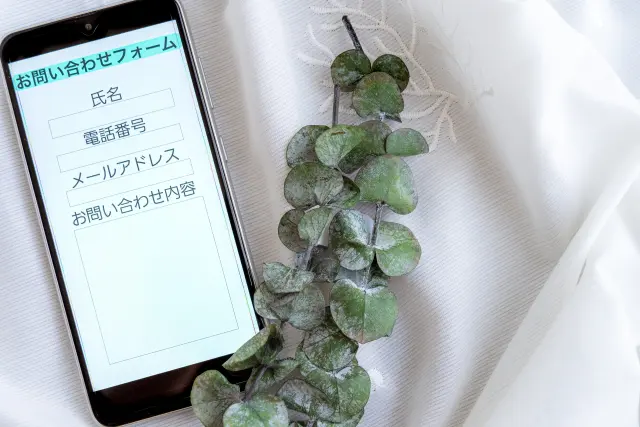
アンケート分析の質を上げるためには、第三者からのフィードバックを活用するのも1つの手です。
プロジェクトに参画してる人以外の目線が入ることで、アンケートの分析結果を参考に、新たなアクションの計画を立てたり、現在の戦略を軌道修正したりしてアンケートがより質も高いものになるからです。
フィードバックを活用しなければ、アンケート調査を実施した意味が軽減してしまいます。
アンケート集計・分析を行う際の注意点

アンケートを集計して、分析をしていても、いくつかの注意点が押さえられていなければ分析の結果が不正確になる可能性があります。
アンケート集計・分析を行う際に、知っておくべき注意点は以下の3点があげられます。
- 集計前に有効回答の基準を満たしているか確認する
- 分析前にデータの有用性を確認する
- 全体像を把握してから細部の分析をする
集計前に有効回答の基準を満たしているか確認する
アンケートを集計し、分析をする前に有効回答の基準を満たしているのか確認をする必要があります。
回答者の中には質問の背景を理解せずに入力している方やそもそも一部回答してない方もいます。
確認をせず、集計・分析を進めると、無効回答も集計する可能性があるからです。無回答を集計し、偏りのあるデータが抽出されると、回答の正確性がなくなってしまいます。
分析前にデータの有用性を確認する
アンケートの結果を集計し分析をする前には、データの有効性を確認しておく必要があります。
「データの回答数」「回答者の代表性」の2点からデータの有効性を見極められるので、事前に確認をしておきましょう。
全体像を把握してから細部の分析をする
アンケートを集計し分析をする前には、全体像を把握して細分の分析をしましょう。
その理由は、全体像の把握ができていないと、条件ごとに性質が異なる可能性がある細部での比較が正確にできなくなるからです。全体像と細部の比較ができなければ、両者の違いを分析するのは難しくなり、データ分析に偏りが生じてしまいます。
アンケート分析に関するよくある質問

アンケートの分析を進める際に、よくある質問をまとめてみました。気になることがある方は、ぜひ参考にしてみてください。
アンケートの分析ツールにエクセルは利用できますか?
アンケートを分析するために、エクセルの活用は可能です。エクセルを活用してアンケートを分析するには、以下の手順が必要になります。
- ファイルタブをクリック
- オプションをクリック
- エクセルのオプションダイアログボックスからアドインをクリック
- 設定をクリック
- アドインウィンドウの分析ツールをオンにする
- OKボタンをクリック
上記の手順で進めれば、データタブに分析結果が表示されるようになります。
アンケート分析のまとめ方はどのような流れで行いますか?
アンケート分析のまとめ方は、以下の8つの方法があります。
- クラスター分析
- 主成分分析
- 決定木分析
- アソシエーション分析
- 因子分析
- 重回帰分析
- コレスポンデンス分析
- 時系列分析
アンケートを有益なものにするためには、実施する目的を明確にしておく必要があります。
分析の方法に関する情報は、本記事内で詳しく解説しているので、そちらをご参照ください。
フォーム作成ツール「formrun」もおすすめ!
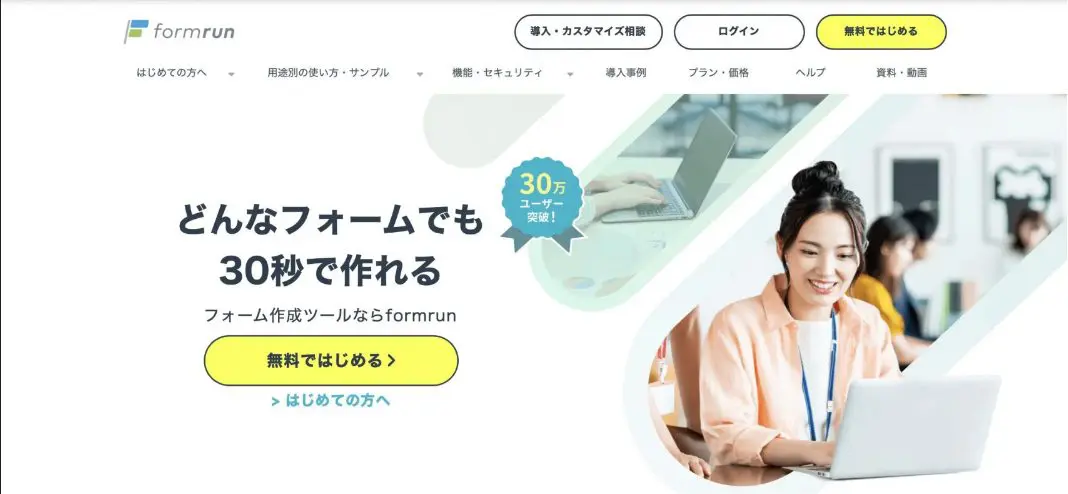
formrunには以下の特徴があります。formrunを利用するメリットは下記の4点です。
- フォーム作成が簡単にできる
- アンケート回答の集計も自動でできる
- EFO(フォーム最適化)に役立つ
- セキュリティが高い
フォーム作成が簡単にできる
非エンジニアでもマウスだけの簡単な操作中心でフォームが作成できるため、フォーム利用までに準備期間が短い場合にも役立ちます。
同じフォーム作成ツールのGoogleフォームと比べてもセキュリティ条件が高く、細かい設定まで機能が豊富となっているため、
ビジネス利用目的では、formrunのユーザーのうち7割がGoogleフォームから変更しています。
メールアドレスがあれば無料登録可能!無期限で無料プランが利用できるのでformrunでぜひフォームを作成してみてください。
テンプレートはこちら
>> テンプレート一覧
アンケート回答の集計も自動でできる
formrun(フォームラン)では、回答がリアルタイムで集計されているため、いつでも回答結果が確認できます。
自動でデータをグラフ化、自動で回答データを一覧化できるので、簡単な集計・確認作業はformrunで完結します。
また、Googleスプレッドシートと連携してデータ集計をしたり、Excelファイルにエクスポートも可能なので、より複雑な集計作業も可能です。
これまでアンケート回答状況の報告に集計の手間がかかっていた方は、ぜひformrunでアンケートフォームを作成し、集計作業まで効率化してみてください。
EFO(フォーム最適化)に役立つ
送信する際のエラーや、項目数が表示されていない、ブラウザを間違えて閉じてしまうなど、
フォームにまつわるよくある上記のようなストレスが原因でフォームから離脱するユーザーは7割を超えると言われています。
それらの離脱を防ぐため、回答者が便利にフォームを利用できる取り組みとして、残項目数表示や、ページ分割機能、入力途中保存、リアルタイムでのエラー表示機能などがあります。
そのためユーザーは、「自分の入力内容に間違いがないか」「あと何分で完了するか」などを常に把握できるため、回答負担が大幅に減ります。
EFO機能を導入するには約30,000円の費用がかかることが一般的ですが、formrunでは、わずか3,000円〜EFO機能を導入できます。
ぜひformrunでEFO機能を導入し、フォームの通過率が上がる経験をしてみてください。
セキュリティ対策が万全
セキュリティが高いのもformrun(フォームラン)の魅力のポイントです。
「ISO 27001 (ISMS)」の認証取得やプライバシーマークの付与認定、SSL/ TLSによる暗号化通信、24時間365日のサーバー監視体制など様々な対策がとられています。
フォームは、名前や住所、メールアドレスなど重要な個人情報を取り扱います。
ユーザーに安心してフォームを利用してもらうためにも、フォームのセキュリティはとても重要です。
安全なフォーム運用や個人情報の取り扱いは、顧客からの信用に大きく影響するため、セキュリティーを重視している方にはフォームランの利用がおすすめです。
アンケートの集計・分析をしてみよう

アンケートの集計をしたあと、分析し有益なものにできます。ただ、分析するためには、その方法も正しく選択する必要があります。
また、記事の中でformrunの特徴も紹介をしました。formrunは、アンケートの結果を自動で集計できるのが魅力のポイントです。
プログラミングの知識がない方でも、フォームの作成ができ、テーマに合わせて多数のテンプレートの中から選択ができるのもformrunだからこそです。
基本料金は無料ですが、作成できるフォーム数やファイル総容量、使用できる機能に制限があります。
有料プランは14日間無料で使用できるため、まずはFREEプランや有料プランの無料期間で試してみるのがおすすめです。
formrunのことをもう少し詳しく知りたい方は、こちらの公式ホームページをご参照ください。

formrunやフォーム作成や顧客管理に関する情報を発信しております。
EFO(エントリーフォーム最適化)や問い合わせ対応など、
フォームに関するお悩みを解決します。